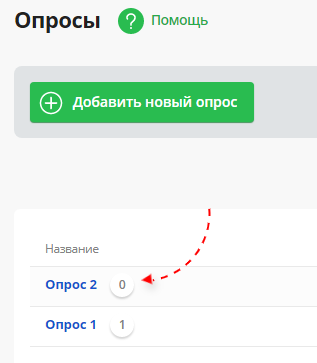Опросы
Видеоинструкция
Шаг 1
Обращаем ваше внимание, что все опросы, добавленные в этом разделе, будут отображаться на странице соответствующего вида. Для создания страницы с опросом предлагаем воспользоваться инструкциями по созданию страницы и редактированию ее содержимого.
Для того чтобы создать “Опрос”, зайдите в панель управления сайта. В меню данных сайта выберите пункт "Опросы".

Шаг 2
Открывается страница-модуль “Опросы”. В разделе отображается список имеющихся опросов.
Нажмите “Добавить новый опрос”.
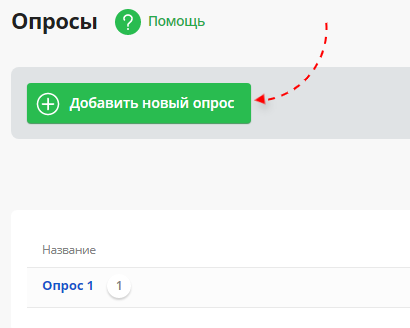
Шаг 3
Открывается окно редактирования опроса.
Рассмотрим более подробно назначение каждого поля на вкладке "Основное":
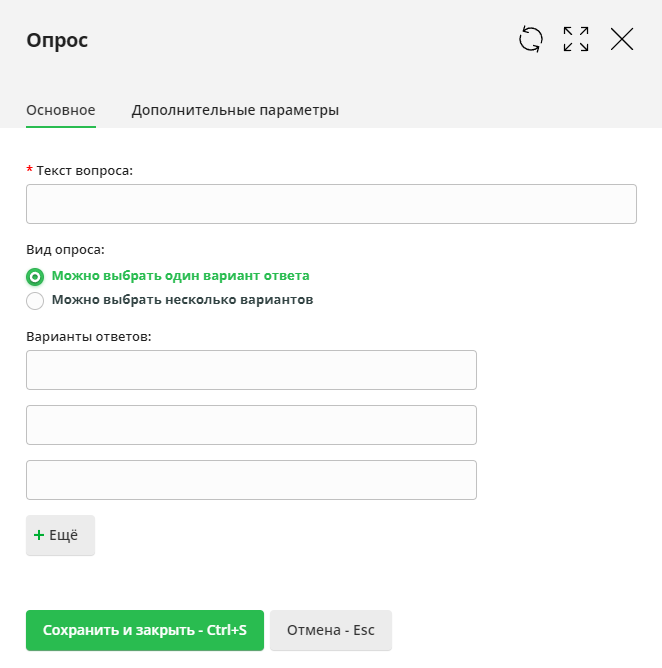
- Текст вопроса - указывается вопрос, на который предлагается ответить посетителям сайта. Например "Нравится ли вам наш сайт?"
- Вид опроса
- «Можно выбрать один вариант ответа». Посетитель сможет выбрать только один из предложенных вариантов ответа.
- «Можно выбрать несколько вариантов ответа». Посетитель сможет выбрать несколько ответов из представленных.
- Варианты ответов - поля, в которые можно вписать варианты ответов. Одно поле - один вариант. Если необходимо больше полей, нажмите на кнопку "Еще".
На вкладке "Дополнительные параметры" вам будут доступны следующие параметры:
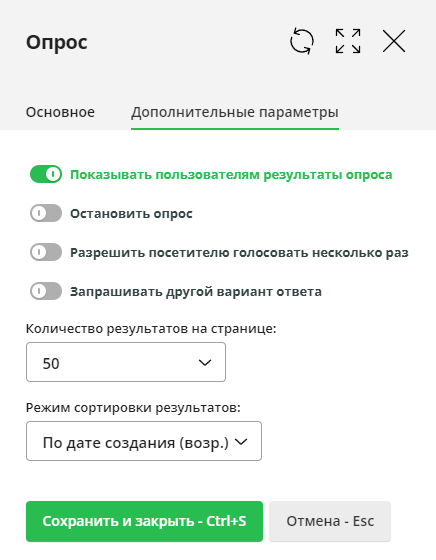
- Показывать пользователям результаты опроса - тут вы можете разрешить/запретить видеть пользователям результаты голосования. Результаты голосования всегда доступны администратору сайта.
- Остановить опрос - в этом случае пользователи смогут голосовать, но их голос не будет засчитан.
- Разрешить посетителю голосовать несколько раз - посетитель будет иметь возможность голосовать неоднократно. При этом будут учитываться все голоса.
- Запрашивать другой вариант ответа - пользователю будет предоставлена возможность ввести свой вариант ответа, которого нет в списке.
- Количество результатов на странице - влияет на количество вариантов ответов, которые будут выводиться на сайте на на странице результатов опроса - 10, 20, 50 или 100. Например, вы создадите опрос и разрешите в нем вписывать свои ответы, пользователи оставят множество самых разных вариантов - на странице результатов опроса эти варианты будут отображаться постранично с учетом указанного количества (например, по 10 или по 20 вариантов на страницу).
- Режим сортировки результатов
- По дате создания (возр.) - результаты на сайте и в системе управления будут отсортированы по дате их появления в опросе, по возрастанию даты.
- По количеству голосов по убыванию - результаты на сайте и в системе управления будут отсортированы по количеству отданных за них голосов, по убыванию.
Шаг 4
После заполнения и настройки всех полей не забудьте сохранить изменения.
Опрос будет создан.
Обратите внимание!
- Все созданные в данном разделе опросы будут выводиться на сайте на странице соответствующего вида (соответственно, если страница вида "Опросы" не создана - посетители сайта никак не смогут увидеть опрос и поучаствовать в нем).
- Чтобы просматривать результаты опросов, просто в разделе "Опросы" в "Данных сайта" выберите созданный вами опрос.